
Come ripristinare Windows 7?
A volte devi ripristinare Windows 7 sul tuo computer per risolvere eventuali errori che ha presentato, come problemi di prestazioni, o semplicemente per ricominciare da capo e fare una pulizia totale. Prima di farlo, è necessario scegliere se il ripristino del sistema operativo desiderato è a un punto precedente o è un ripristino di fabbrica.
Se decidi che si tratta di un ripristino di fabbrica, devi prima fare un backup di tutti i dati che hai ospitato sul tuo computer. È qualcosa di comune che dopo un certo tempo utilizzando un computer ci si accorga che diventa un po '"lento"; ovvero, le cartelle richiedono molto tempo per aprirsi, proprio come qualsiasi programma installato.
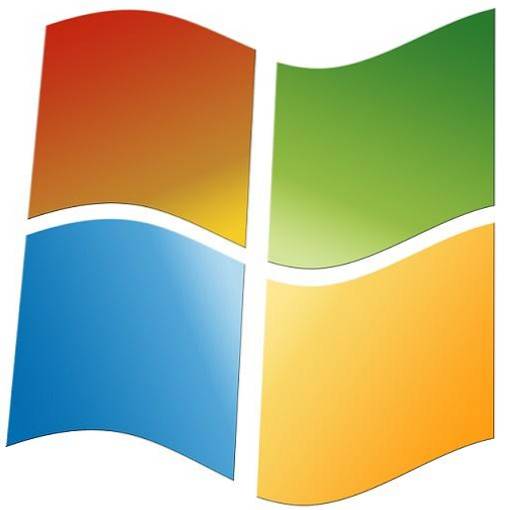
È bene escludere prima che non si tratti di un fallimento hardware (parte fisica) cosa sta causando questo fatto a causa della mancanza di manutenzione. D'altra parte, per ripristinare Windows 7 sul computer è necessario conoscere le limitazioni che esistono nel mezzo del processo.
Uno di questi è la perdita di informazioni preziose, poiché non tutto viene salvato. Ci sono alcuni programmi che, quando si applica il ripristino, vengono rimossi poiché forse per il sistema operativo rappresenta un rischio averli installati.
Quando decidi che è ora di ripristinare Windows 7, sia a causa della lentezza del sistema operativo sia a causa di un virus che ha devastato e corrotto i file, devi tenere presente che l'opzione migliore per ogni caso è fare un backup di tutte le informazioni sul tuo computer.
Ti invitiamo a seguire i passaggi che ti insegniamo qui per ripristinare il sistema operativo (non siamo responsabili per l'uso improprio che dai alle informazioni fornite).
Indice articolo
- 1 Modi per ripristinare il sistema operativo Windows 7
- 1.1 A un punto precedente
- 1.2 Ripristina le impostazioni in Windows 7
- 2 Come eseguire il backup delle informazioni?
- 3 Riferimenti
Modi per ripristinare il sistema operativo Windows 7
Ad un punto precedente
Il ripristino del sistema operativo Windows 7 a un punto precedente è un modo semplice per risolverlo senza apportare modifiche importanti al computer. Tramite questa opzione è possibile ripristinare il proprio sistema operativo fino al punto in cui non ci sono errori di aggiornamento, installazione di programmi con errori o virus installati che causano instabilità.
È necessario prima aprire il menu di avvio di Windows premendo il tasto del prompt dei comandi.

Quindi digita "Ripristino configurazione di sistema" nel motore di ricerca (il suggerimento potrebbe apparire prima di completare il testo) e fai clic su tale opzione.
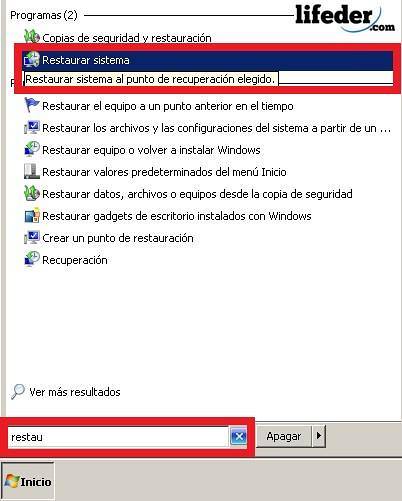
Questo è il file e il programma di ripristino delle impostazioni di sistema. Lì fai clic su "Avanti".
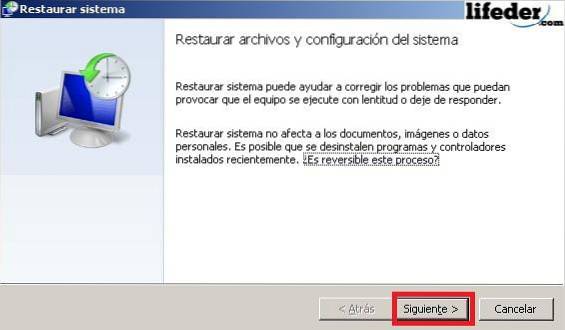
Vedrai un menu di dialogo che ti permetterà di scegliere un punto di ripristino. Questi punti vengono generalmente creati quando il sistema operativo viene aggiornato o creato dall'utente.
È possibile selezionare un punto e fare clic su "Rileva programmi interessati", se si desidera verificare che qualcosa non funzioni correttamente. Dopo averlo scelto, fare clic su "Avanti" per continuare..
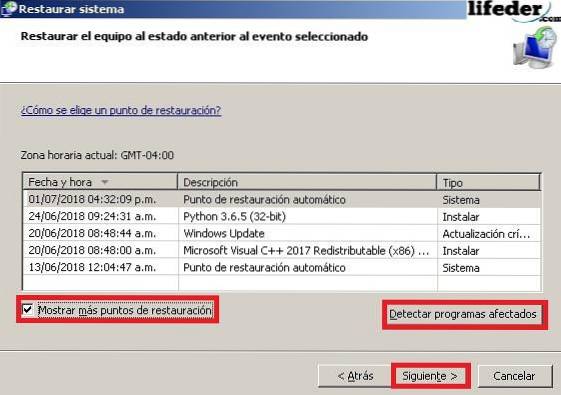
Dopo aver scelto un punto di ripristino, è necessario confermare e fare clic su "Fine", in modo che il restauratore venga eseguito.
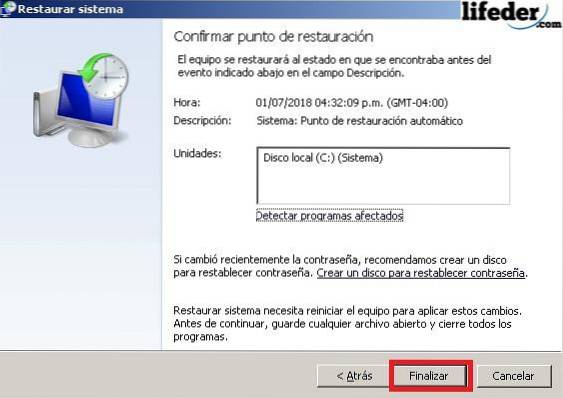
Apparirà un messaggio di avviso che indica che, quando avvii il processo, evita di scollegare il computer dall'alimentazione o di fare qualcosa che lo annulli, poiché hai a che fare con file sensibili del sistema operativo. Fare clic su "Sì".

Vedrai una piccola casella che non ha pulsanti né può essere cancellata (per motivi di sicurezza). A questo punto devi essere paziente, il tuo computer potrebbe riavviarsi un paio di volte.

Ripristina le impostazioni in Windows 7
Può capitare che modifichi la configurazione del tuo sistema operativo e non ricordi cosa hai fatto, né sai come impostare correttamente la configurazione, sebbene tu sia consapevole che funziona in modo errato (ad esempio ieri il tuo computer andava bene e oggi ha fallimenti).
Se ti è successo, segui questi passaggi per ripristinare le impostazioni di Windows 7 del tuo computer:
1- Accendi il computer e premi F8 più volte durante il caricamento del computer.
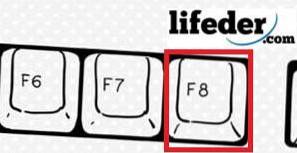
Il computer potrebbe accedere a questo menu in modo diverso a seconda della marca. Alcuni di questi modi sono:
- Acer: Alt + F10.
- ASUS: F9.
- HP e Lenovo: F11.
- MSI: F3.
- Samsung: F4.
- Sony: F10.
2- Selezionare "Ultima configurazione valida nota (avanzata)" e premere il tasto INVIO.

3- Attendi il caricamento del sistema. Potrebbe essere necessario un po 'più di tempo del normale poiché Windows si sta riparando da solo.
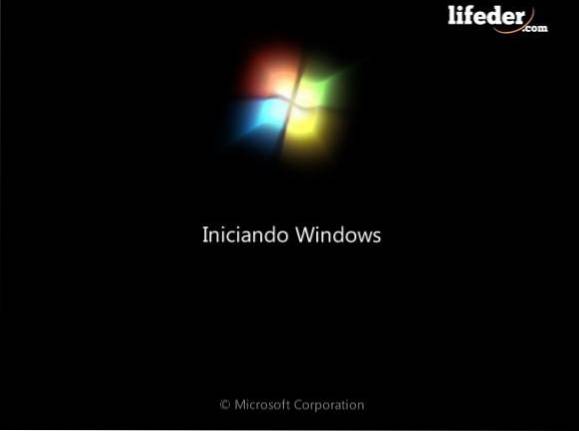
4- Fatto! Hai ripristinato le impostazioni di Windows 7 a un punto precedente, in cui il sistema operativo dovrebbe essere privo di errori.
Come eseguire il backup delle informazioni?
1- Se hai deciso di ripristinare le impostazioni di fabbrica del tuo computer e hai preso in considerazione quello che ti abbiamo appena detto, la prima cosa che dovresti fare è un backup delle informazioni che vuoi conservare. Per fare questo devi andare all'inizio e cercare il pannello di controllo. Quando lo trovi, devi fare clic.
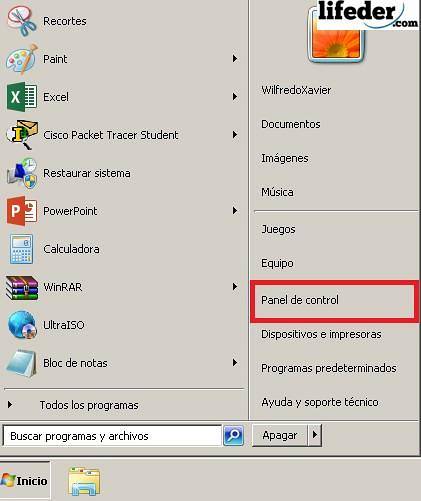
2- Nella finestra che si è aperta, dovresti cercare "Sistema e sicurezza" e fare clic su "Fai una copia di backup del computer".

3- Qui è necessario fare clic su "Configura copie di backup".
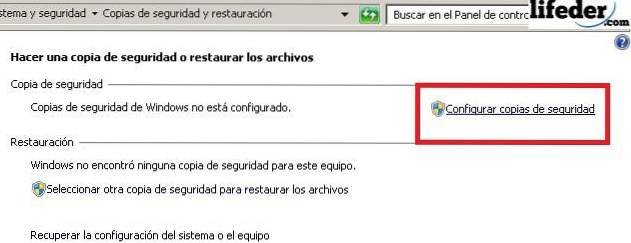
4- Per prima cosa devi scegliere dove salvare il backup. Per impostazione predefinita, Windows ti suggerirà di farlo su un'unità esterna. Se non hai ancora inserito una pendrive, è un buon momento per farlo. Una volta scelto il contenitore, premere il pulsante "Avanti"..
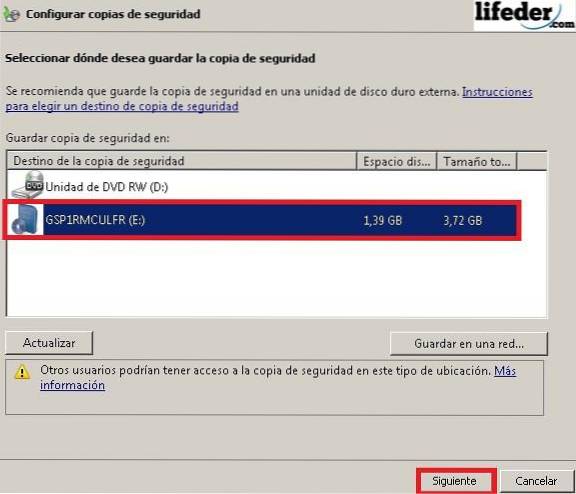
5- Qui devi scegliere quale opzione di backup desideri.
Per impostazione predefinita, Windows seleziona "Lascia che Windows scelga". Se non sei un utente avanzato, ti consigliamo di premere "Avanti" in questa finestra.
Se invece sei un utente esperto nella gestione di tutte le cartelle del tuo computer, scegli "Fammi scegliere" e premi il pulsante "Avanti"..

6- Se hai scelto "Fammi scegliere" si aprirà una finestra come segue, dove devi selezionare cosa vuoi salvare e se vuoi includere un'immagine di sistema nel backup che stai facendo. Dopo aver selezionato tutto ciò di cui si desidera eseguire il backup, premere il pulsante "Avanti"..
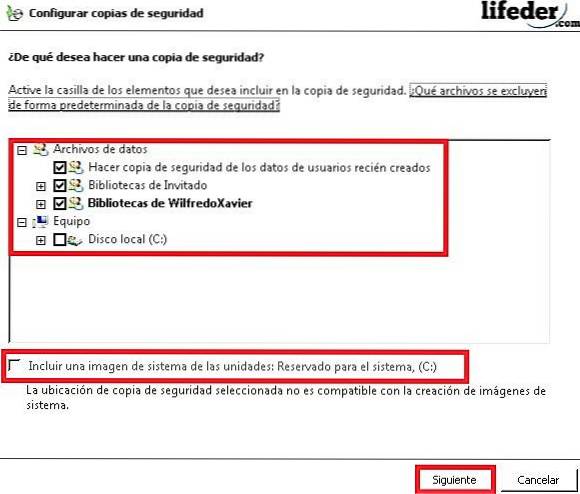

Ora puoi eseguire un ripristino di fabbrica del sistema!!
Riferimenti
- Team di supporto tecnico Microsoft (ultima revisione: settembre 2016). Fai un backup del tuo PC e ripristinalo. Recupero da: support.microsoft.com.
- Team di supporto Microsoft (ultimo aggiornamento: marzo 2018). Risolvi i problemi di Windows. Recupero da: support.microsoft.com.
- Team di supporto tecnico Microsoft (ultimo aggiornamento: agosto 2016). Esegui il backup e ripristina il tuo PC. Recupero da: support.microsoft.com.
- Dell (data ultima modifica: marzo 2018). Eseguire un ripristino delle impostazioni di fabbrica o installare Windows 7 manualmente sul computer Dell. Recuperato da dell.com.
- Assistenza tecnica HP (nessuna data). Informazioni su Ripristino configurazione di sistema in Windows 7. Ripristino da support.hp.com. Data della consultazione: 30 giugno 2018.
- Supporto tecnico Microsoft (ultimo aggiornamento: aprile 2018). Come ripristinare un computer basato su Windows 7 recuperato da support.microsoft.com.
- Team di supporto Microsoft (ultimo aggiornamento: maggio 2018). Installazione e reinstallazione di Windows 7. Recupero da support.microsoft.com.
- Team di supporto Microsoft (ultimo aggiornamento: maggio 2018). Installazione di Windows 7: domande frequenti. Recupero da: support.microsoft.com.


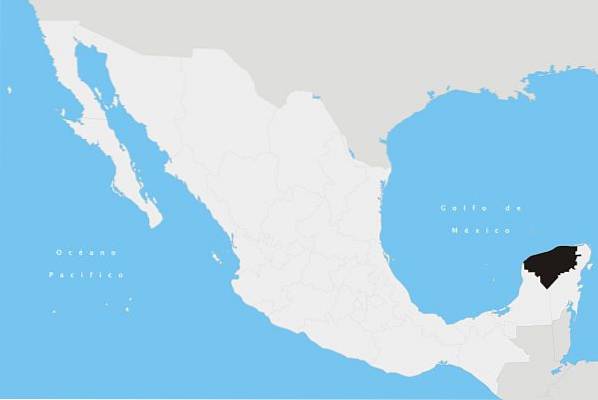
Nessun utente ha ancora commentato questo articolo.